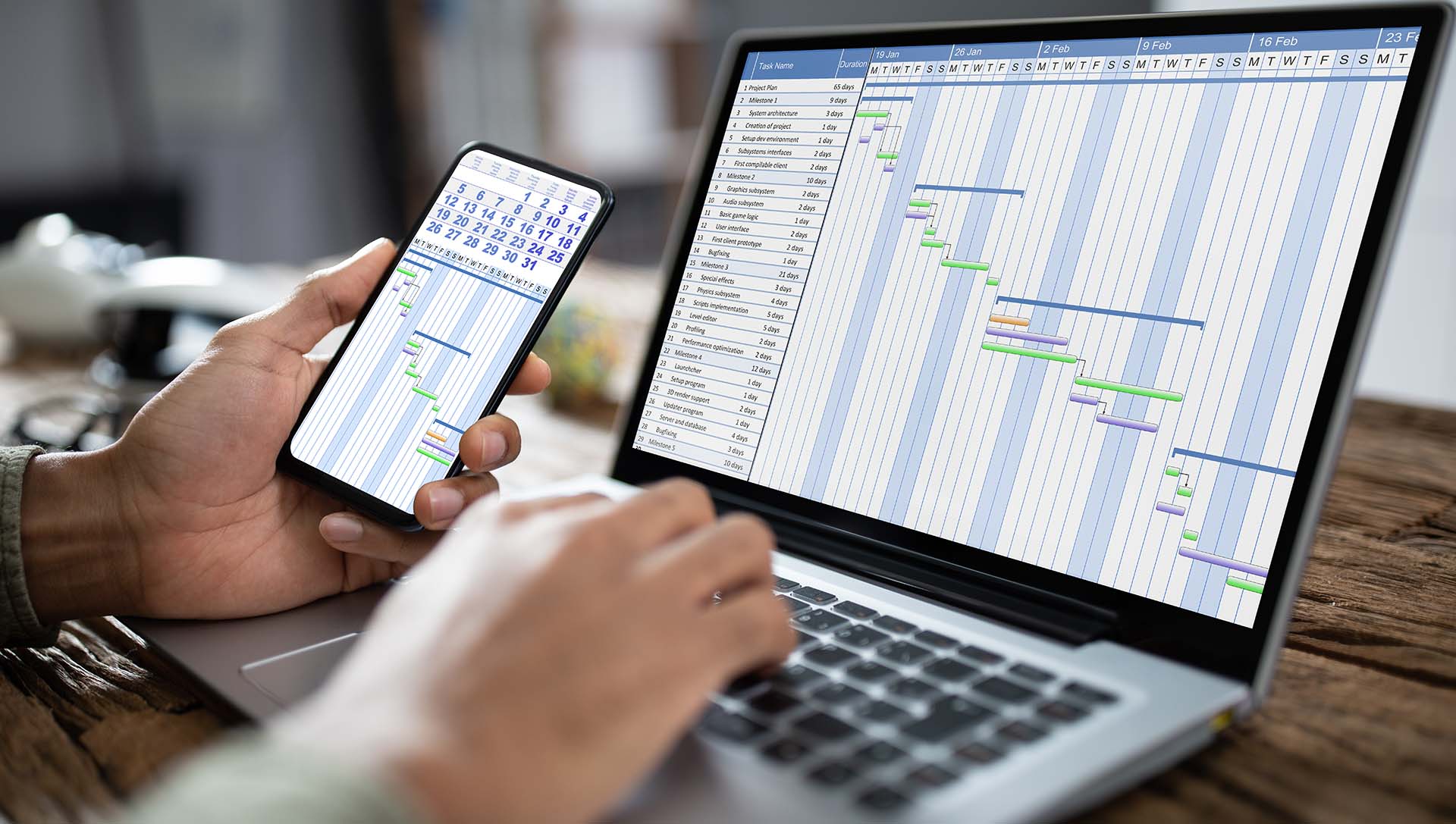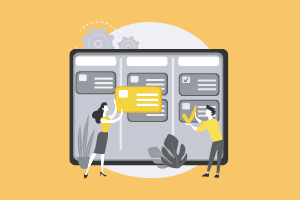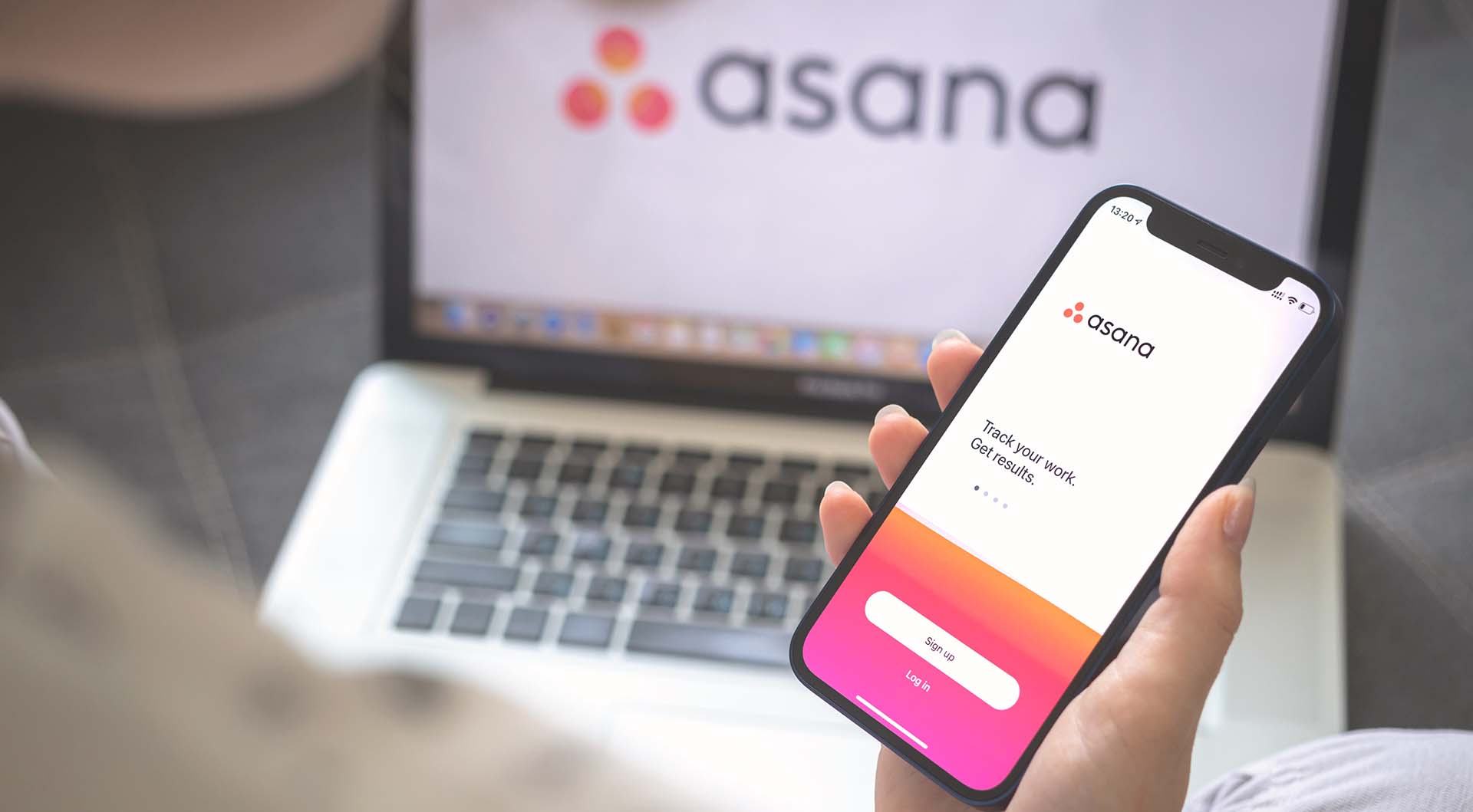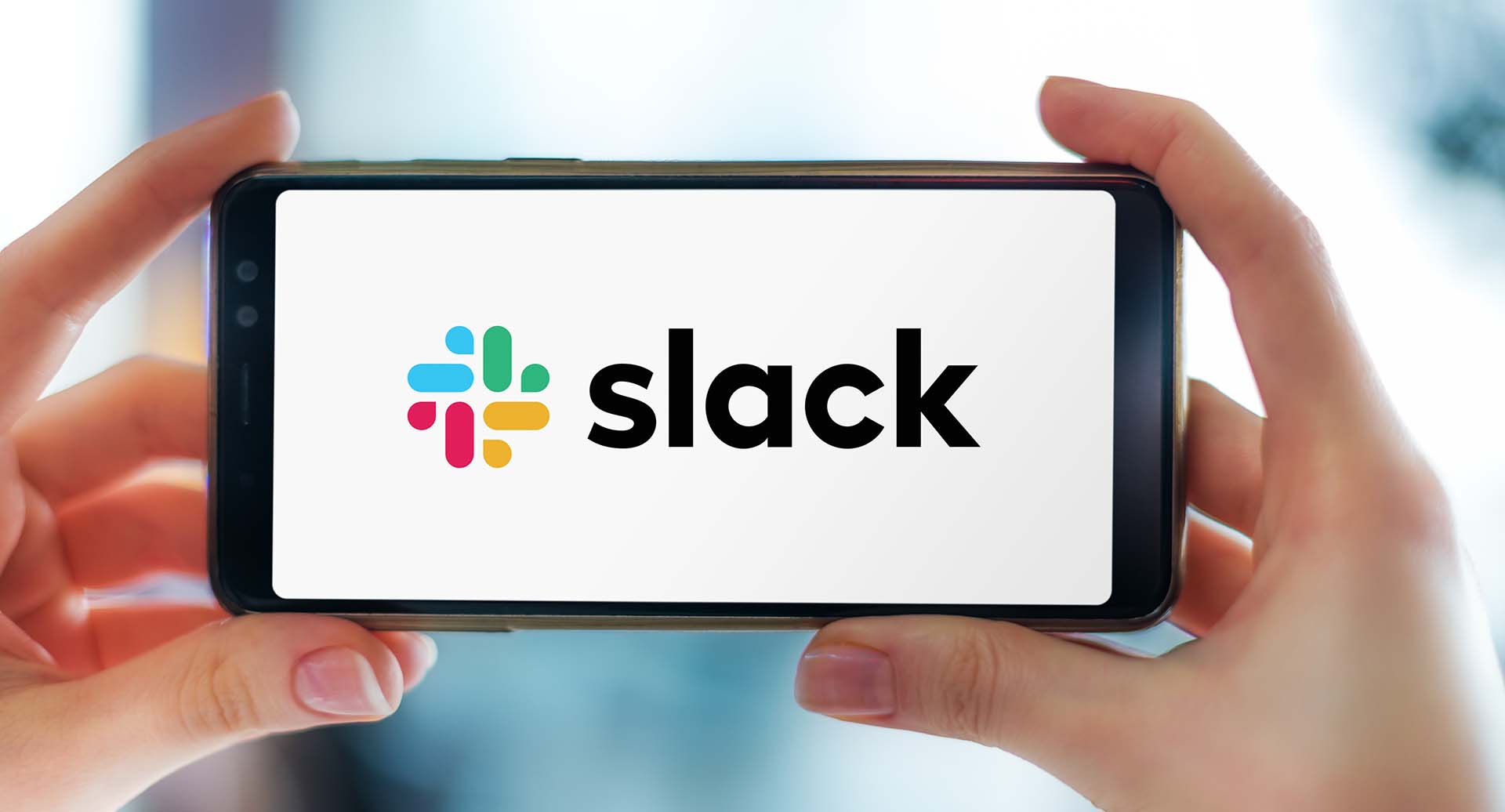日常業務の中で、いつ何が起こる・行われるかを時系列で追えるとスケジューリングがスムーズになりますよね。

そのためによく用いられるのがガントチャート。タスクやイベント毎に仕事の流れを見える化できるため、進捗管理において便利な手法です。そんなガントチャートですが、便利な反面注意点も多くあります。より楽に、より最適な形で業務の時系列を追うにはどうすればいいのでしょうか。
ガントチャートのメリット
可視性
何より、ぱっと見ただけで今その仕事が順調なのか遅れているのかわかるのがガントチャートの良いところ。どの業務を優先してフォローすればいいかがわかるので、リーダークラスの人にとっては欠かせないものです。
また、担当者別/案件別など関連ある業務の状況を一度に把握できるのもポイントとなっています。
情報共有
Excel、Google スプレッドシートなどで作ったガントチャートであれば、簡単にメンバーにも共有できます。Google スプレッドシートでは複数人での同時編集も可能です。
全員で同じガントチャートをもとに業務を進めることによって、トラブルによる遅れなどをいち早く察知し、フォローし合える環境が生まれます。
ガントチャートの注意点
やや専門的な知識が必要
誰でも見やすいレイアウトでデザインしたり、ドロップダウンの選択項目を作ったり、マクロを組んだり。便利にしようと思えば思うほどコツが必要になります。
テンプレートを配布しているWebサイトもあるため負担を減らすことはできますが、それぞれの業務にぴったり合うテンプレートを探すのも一苦労です。
どんどん管理・更新が手間に
Excel、Google スプレッドシートの最大のデメリットは、編集の手間です。
例えば、Aさんの業務が遅れてしまったとしましょう。
Aさんでは対応が難しいと判断したので、BさんとCさんで手分けすることにします。すると担当者毎に行を増やし、タスク名を新たに記載して、期日に合わせてセルの色を付け、その他必要に応じて設定を諸々…。
ただでさえ業務が遅れているのに、その調整作業に多くの時間を使ってしまっては元も子もありません。
順調に進んでいる場合でも、完了する度に色を変えてなどしている時間が積み重なれば、大きなロスになってしまいます。
このように、ガントチャートはあると便利な反面、管理に多くの時間を取られてしまうという落とし穴があるのです。
ガントチャート作成ツールに求められること
上記のような理由から、ガントチャートをつくるなら表計算ソフトではなく、ツールを導入して管理の工数を減らしていくことをオススメします。
今回は、ツールの選定のヒントになるポイントを3つご紹介いたします。
誰もが使える
まず、特別なスキルが無くても誰でもつくることができる、というのが前提にあります。
更に言えば、マネージャー一人に負担が行くことなく、メンバーそれぞれの行動によって出来上がるのが理想です。
柔軟に調整できる
ただつくって終了、ではなくその後の管理が重要になるのがガントチャート。そのため、変更点をスムーズに処理できるか否かが重要になってきます。
クリック数やシート(ページ)数が多ければ多いほど、編集の負担が大きくなる上にミスも多発しやすくなります。見え方がキレイかどうかだけではなく、どのようなUIでつくることができるかもチェックしましょう。
簡単に共有/可視化ができる
ただ言われて動くのではなく、それぞれがセルフマネジメントによって仕事を動かしていくために、メンバーへの進捗共有は不可欠になります。
誰でもいつでも見ることができるガントチャートの存在は、プロジェクトの要になると言っても過言ではありません。
さらに言えば、クライアントへの進捗報告など、必要に応じて社外の方やプロジェクトに関わっていない人にも見せられる仕様だと嬉しいですね。
理想のガントチャートをつくるなら Asana
挙げたポイントを抑えており、なお且つ優れたタスク管理ができるツールとして、Asanaを紹介します。
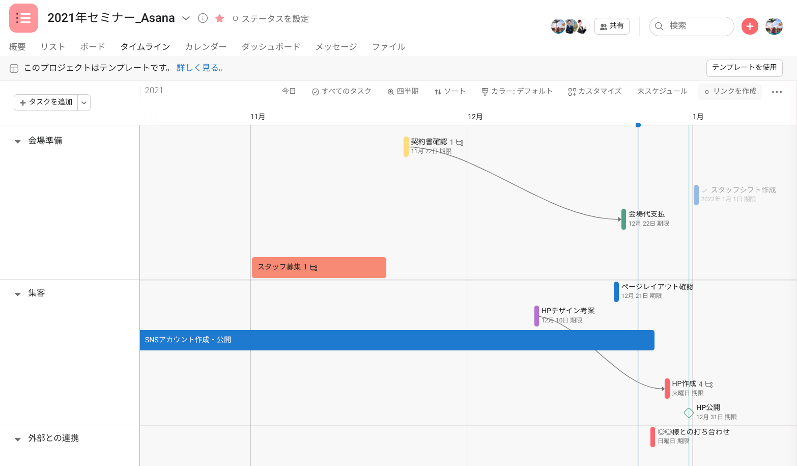
Asanaは一つの仕事に関わるタスクをリスト、ボード(カンバン)、カレンダー、そしてタイムライン(ガントチャート)の4つの見方でモニタリング・調整できるツール。ただプロジェクト管理ができるだけでなく、組織全体の見える化や仕事と仕事のつながりを広げることまでできるワークマネジメントプラットフォームです。
Asanaでは、タスクの期日を選んでクリックするだけで自動で見やすいガントチャートが作成されます。管理者の方がいちいち変更しなくても、タスクの担当者や関係者が期日を調整すればそれが反映されます。タスクの帯をクリックすると同じ画面で詳細まで見ることができます。
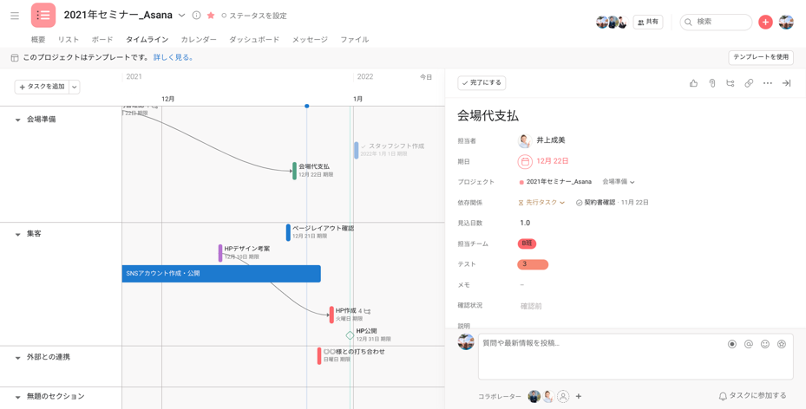
プロジェクトメンバーはもちろん、プロジェクトに関わらないチームのメンバーや別のチームのメンバーや外部のゲストに閲覧・コメントだけ許可して見せることも可能です。
タスクの詳細までは見せられないけど、ガントチャートだけ見せたい!という場合も対応できます。
「効率的」「生産性の高い」そんな仕事の進行のためには表計算ソフトでつくるガントチャートはもう卒業しなければいけません。
Asana のトライアルは電算システムからもお試しいただけます。